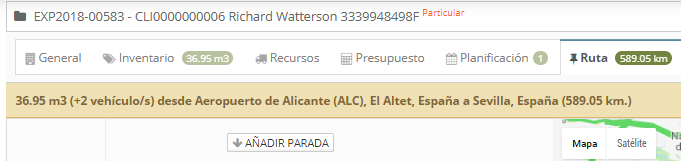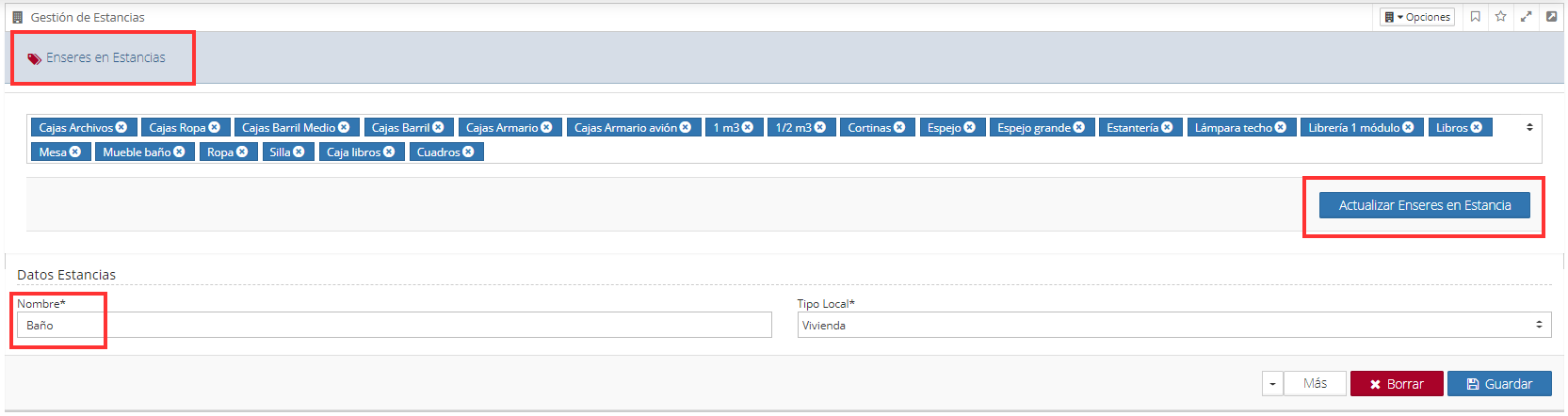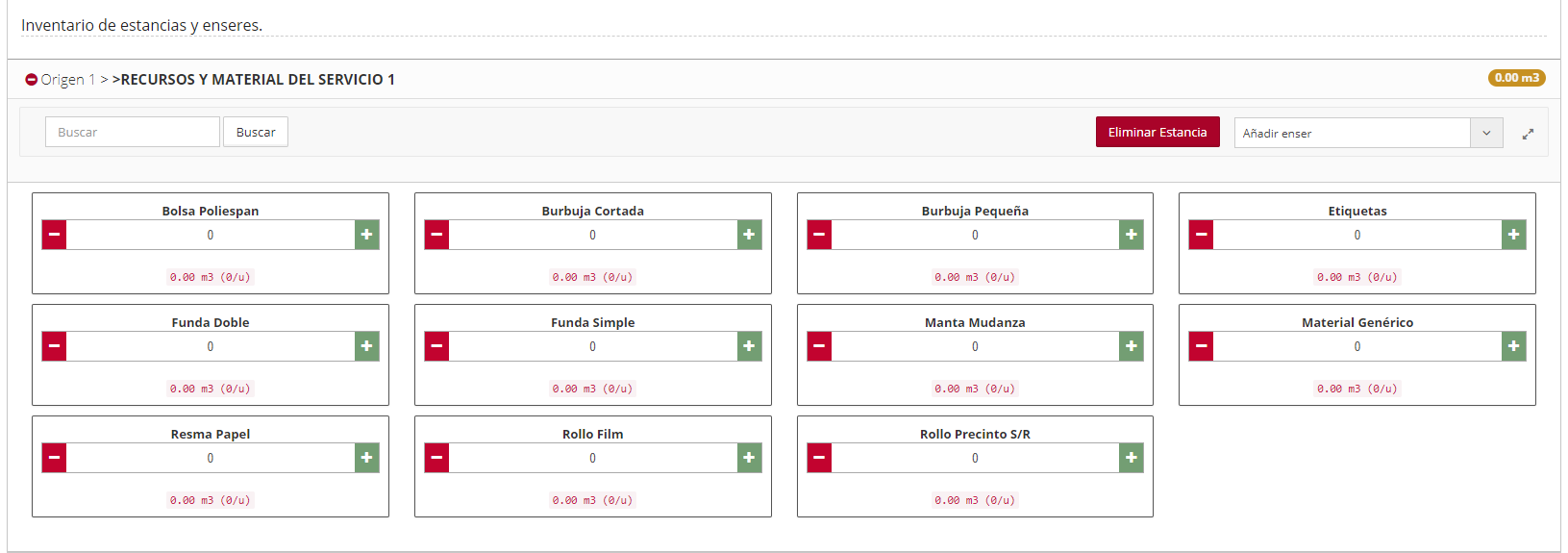Como sabemos, nuestra plataforma permite personalizar multitud de campos y desplegables, para adaptarse a vuestra forma de trabajar. Personalizamos Tipos de Servicio, Formas de Pago, Impuestos, Divisa, etc.
Obviamente, algo tan importante como el Inventario no podía ser menos. Además, la nomenclatura de enseres y estancias cambia, como sabemos, de unas zonas geográficas a otras. Por ello, y para hacer más sencillo vuestro trabajo, podemos personalizar nuestro Inventario.
Vamos a ver cómo personalizar las estancias y los enseres de nuestro Inventario, y como definir los enseres que deseemos que aparezcan de forma predeterminada en las distintas estancias.
Personalización de Enseres en byMovers
Podemos crear, editar o eliminar enseres en nuestra plataforma desde Extras > Configuración > Enseres.
En la tabla aparecen todos los enseres cargados en nuestro dominio.
Si lo que queremos es PERSONALIZAR un enser existente (para cambiarle el nombre, el volumen o cualquier otro parámetro, simplemente haremos click en él.
Si queremos CREAR un nuevo enser, lo haremos mediante Opciones > Nuevo Enser, rellenando el formulario que aparece y pulsando GUARDAR.
Los campos que contiene un Enser son:
– Nombre: nombre con que aparecerá en nuestro Inventario.
– Tipo Local: Vivienda (aparecerá en los inventarios de Vivienda), Oficina (en los de oficina), Cualquiera (en ambos tipos).
– Volumen: volumen con que queramos que nos cubique el programa, para el cálculo automático.
– Peso: campo opcional.
– Precio Coste: SÓLO para cajas, para que nos compute en el centro de costes. Cuando demos de alta en Enseres una caja, marcaremos el check “ES CAJA”.
Recordemos que las cajas se introducen como enseres para mayor comodidad (ver enlace debajo “Cajas y Recursos”).
– Check “Es vehículo”. Si el enser que creamos es un vehículo, marcaremos este check. Sirve para que en los Expedientes en cuyo inventario se incluya uno o más vehículos, este dato aparezca en la cinta de información del Expediente, como vemos en la imagen inferior.
Y por supuesto, si lo que deseamos es ELIMINAR un enser existente, en el listado de enseres haremos click en él y seleccionaremos BORRAR.
Personalización de Estancias en byMovers
Podemos crear, modificar o eliminar estancias de nuestro Inventario desde Extras > Configuración > Estancias.
En la tabla aparecen todas las estancias cargadas en nuestro dominio.
Si lo que queremos es PERSONALIZAR una estancia existente para cambiarle el nombre o el tipo de local simplemente haremos click en ella.
Si queremos CREAR una nueva estancia, lo haremos mediante Opciones > Nueva Estancia, rellenando el formulario que aparece y pulsando GUARDAR.
Los campos que contiene una Estancia son:
Sección “Enseres en Estancias” (que veremos a continuación)
– Nombre: nombre con que aparecerá en nuestro Inventario
– Tipo Local: Vivienda (aparecerá en los inventarios de Vivienda), Oficina (en los de oficina), Cualquiera (en ambos tipos).
En las estancias existentes, o en las creadas nuevas una vez hemos guardado, vemos que aparece en la parte superior la sección “Enseres en Estancias”.
Aquí definiremos qué enseres aparecerán DE FORMA PREDETERMINADA en la estancia seleccionada en el Inventario.
Como sabemos, teniendo siempre la posibilidad de añadir un nuevo enser mediante AÑADIR ENSER en cualquer estancia para el inventario concreto, todas las estancias contienen una serie de enseres predeterminados que aparecen a abrirla. Aqúi es donde los definimos, simplemente añadiendo el enser o eliminando los no deseados y pulsando ACTUALIZAR ENSERES EN ESTANCIA.
Bonus Track: una idea / sugerencia respecto a los RECURSOS
Como sabemos, los RECURSOS asignables a una mudanza se gestionan desde “Recursos”, de forma separada a las cajas (ambos están el Almacén y aparecen en el Histórico).
Algunos clientes incluyen una ESTANCIA en Inventario llamada “RECURSOS PARA LA MUDANZA”, o “RECURSOS A UTILIZAR”, incluyendo en ella como ENSERES los recursos que NO son cajas (Fundas, Burbuja, Precinto, etc.).
(Al darles de alta en “Enseres” marcaremos el check “Es Caja”)
Esto nos permitirá introducir RECURSOS directamente desde Inventario, apareciendo en el sumatorio de la pestaña Recursos, en el Centro de Costes, etc. Es una forma sencilla y rápida de introducir los recursos necesarios para el servicio desde el propio Inventario, y que además nos permite introducir directamente cantidad, comentarios, etc.
NOTA: Todas las modificaciones detalladas en esta entrada de FAQ se llevan a cabo desde la plataforma byMovers.
Al actualizar Datos Maestros, se verán reflejadas de forma inmediata en nuestra app byVisitors.